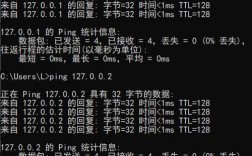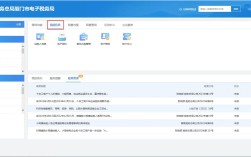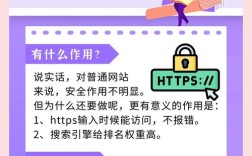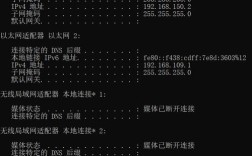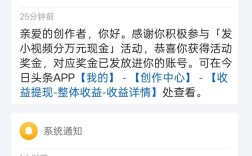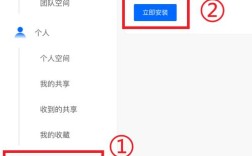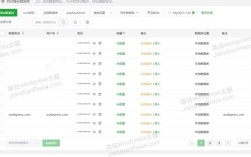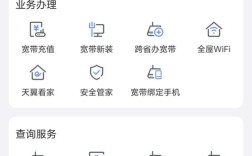在三维建模和设计软件中,3D缩放命令是一项基础且核心的操作,它允许用户对选定的对象进行等比例或非等比例的大小调整,从而满足模型设计的多样化需求,无论是建筑、工业设计、游戏开发还是3D打印领域,3D缩放命令都扮演着不可或缺的角色,本文将详细解析3D缩放命令的基本概念、操作方法、应用场景及注意事项,帮助用户更好地掌握这一工具。
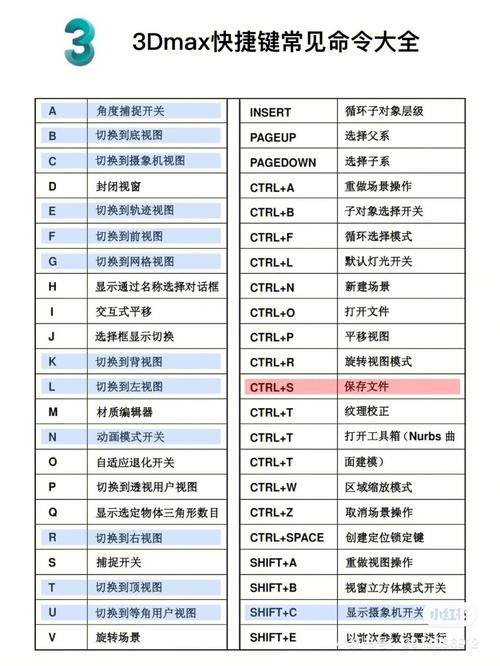
3D缩放命令的核心功能是通过改变对象在三维空间中的尺寸参数来实现大小调整,与2D缩放不同,3D缩放需要考虑X、Y、Z三个轴向的缩放比例,因此其操作更为复杂,也更具灵活性,根据缩放比例是否一致,3D缩放可分为等比例缩放和非等比例缩放,等比例缩放是指对象在三个轴向上的缩放比例相同,缩放后对象的形状保持不变,仅大小发生变化;非等比例缩放则允许用户在不同轴向上设置不同的缩放比例,从而改变对象的原始形状,例如将一个球体压扁成一个椭球体。
在不同的3D软件中,3D缩放命令的触发方式和操作界面可能存在差异,但其基本逻辑和参数设置大同小异,以Autodesk 3ds Max为例,用户可以通过工具栏中的“Select and Uniform Scale”(选择并等比例缩放)、“Select and Non-Uniform Scale”(选择并非等比例缩放)和“Select and Squash”(选择并挤压)三种工具执行缩放操作。“Select and Uniform Scale”工具通过拖动鼠标实现对象在三个轴向上的等比例缩放;“Select and Non-Uniform Scale”工具允许用户单独调整X、Y、Z轴的缩放值,从而实现对象的变形;“Select and Squash”工具则是一种特殊的非等比例缩放,它会在保持对象体积大致不变的情况下,沿某一轴向进行压缩,同时在另外两个轴向上进行拉伸,常用于制作弹性变形效果。
在操作过程中,精确的数值输入是保证缩放结果准确性的关键,大多数3D软件都提供了输入框或参数面板,允许用户直接输入缩放比例值,在Maya中,用户可以通过“Channel Box”(通道盒)或“Input Settings”(输入设置)对话框精确设置X、Y、Z轴的缩放比例,比例值大于1表示放大,小于1表示缩小,负值则表示沿轴向的反方向缩放并镜像对象,许多软件还支持参考点(Pivot Point)的设置,即以对象的哪个位置为基准进行缩放,默认情况下,参考点通常位于对象的几何中心,但用户可根据需要将其移动至任意位置,例如将参考点设置在对象的底部,缩放时对象会以底部为固定点进行大小调整,这在制作建筑模型中的楼层堆叠效果时尤为实用。
3D缩放命令的应用场景非常广泛,在建筑设计中,设计师可以通过缩放命令快速调整建筑构件的尺寸,如窗户、门、楼梯等,使其符合整体设计比例;在工业设计中,缩放命令常用于零部件的系列化设计,通过缩放基准模型生成不同规格的产品;在游戏开发中,缩放命令可用于调整角色、道具、场景元素的大小,以增强游戏的视觉层次感和真实感;在3D打印中,缩放命令可以帮助用户根据打印设备的尺寸限制或实际需求调整模型的输出比例。
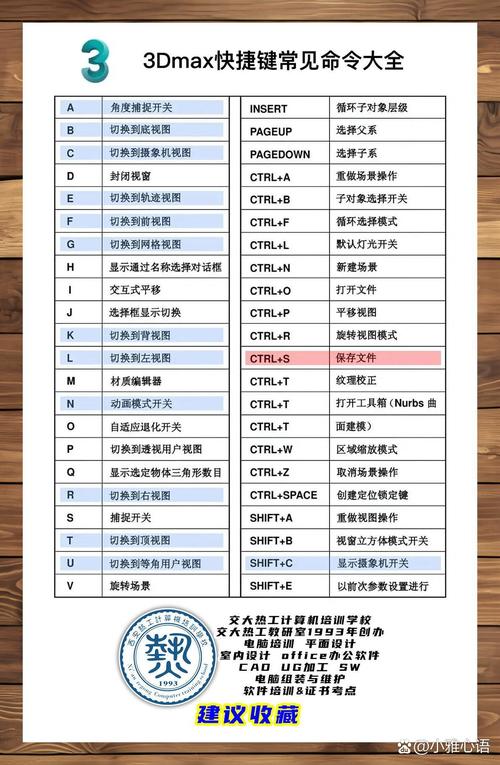
在使用3D缩放命令时,用户也需要注意一些潜在问题,非等比例缩放可能会导致对象的材质贴图发生拉伸或压缩变形,影响视觉效果,此时需要重新调整贴图坐标或使用程序化材质来解决问题,频繁的非等比例缩放可能会累积模型的计算误差,导致后续的布尔运算、布尔运算等操作出现异常,因此建议在必要时对缩放后的对象应用“重置变换”(Reset XForm)命令,以清除缩放历史记录,对于包含子对象的复杂模型,缩放操作可能会影响父子对象之间的层级关系,需要谨慎处理。
为了更直观地展示3D缩放命令的操作差异,以下表格对比了不同缩放类型的特点及应用场景:
| 缩放类型 | 操作特点 | 典型应用场景 |
|---|---|---|
| 等比例缩放 | X、Y、Z轴缩放比例相同,对象形状不变,仅大小变化 | 整体调整模型大小,如按比例放大或缩小家具模型 |
| 非等比例缩放 | X、Y、Z轴缩放比例不同,对象形状发生改变 | 制作变形效果,如将球体压扁为椭球体,或调整零部件的长宽高比例 |
| 挤压缩放 | 保持对象体积大致不变,沿某一轴向压缩,同时沿其他轴向拉伸 | 模拟弹性变形,如制作受压的软垫或弹簧效果 |
在实际操作中,熟练掌握3D缩放命令还需要结合其他编辑工具,如移动、旋转、克隆等,才能实现复杂的建模目标,在制作一个螺旋楼梯时,可能需要先通过缩放命令调整楼梯踏板的尺寸,再通过旋转和移动命令将其沿螺旋路径排列,利用软件的“捕捉”(Snap)和“对齐”(Align)功能,可以进一步提高缩放操作的精度和效率。
3D缩放命令是三维建模过程中的基础工具,其灵活运用能够显著提升设计的效率和准确性,无论是简单的等比例调整,还是复杂的非等比例变形,都需要用户深入理解其操作原理和适用场景,并结合实际需求选择合适的缩放方式,通过不断练习和实践,用户可以更好地掌握3D缩放命令,将其转化为强大的设计助力。

相关问答FAQs:
问题1:3D缩放后,对象的贴图为什么会变形?如何解决?
解答:3D缩放后贴图变形通常是由于非等比例缩放导致的,贴图坐标会随着对象的轴向拉伸或压缩而发生变化,解决方法包括:(1)重新调整贴图的“平铺”(Tiling)和“偏移”(Offset)参数,使其与缩放后的对象比例匹配;(2)使用“UVW展开”(UVW Unwrap)编辑器手动调整贴图坐标;(3)对于程序化材质(如 procedural textures),可以调整其“比例”(Scale)参数以适应模型缩放;(4)对对象应用“重置变换”命令后重新赋予贴图,但此方法会丢失缩放历史,需谨慎使用。
问题2:如何在3D软件中以特定点为基准进行缩放操作?
解答:以特定点为基准进行缩放需要调整对象的参考点(Pivot Point),以3ds Max为例,具体步骤如下:(1)选中需要缩放的对象;(2)进入“层级”(Hierarchy)面板,点击“仅影响轴”(Affect Pivot Only)按钮;(3)使用移动工具将参考点移动至目标位置(如对象的角点、中心点或自定义坐标点);(4)退出“仅影响轴”模式,选择缩放工具(如“Select and Non-Uniform Scale”);(5)执行缩放操作,此时对象将以设定的参考点为基准进行大小调整,在Maya中,用户可通过“移动工具”配合“D”键切换参考点模式,或直接在“通道盒”中修改“旋转枢轴”(Rotate Pivot)和“缩放枢轴”(Scale Pivot)的坐标值。